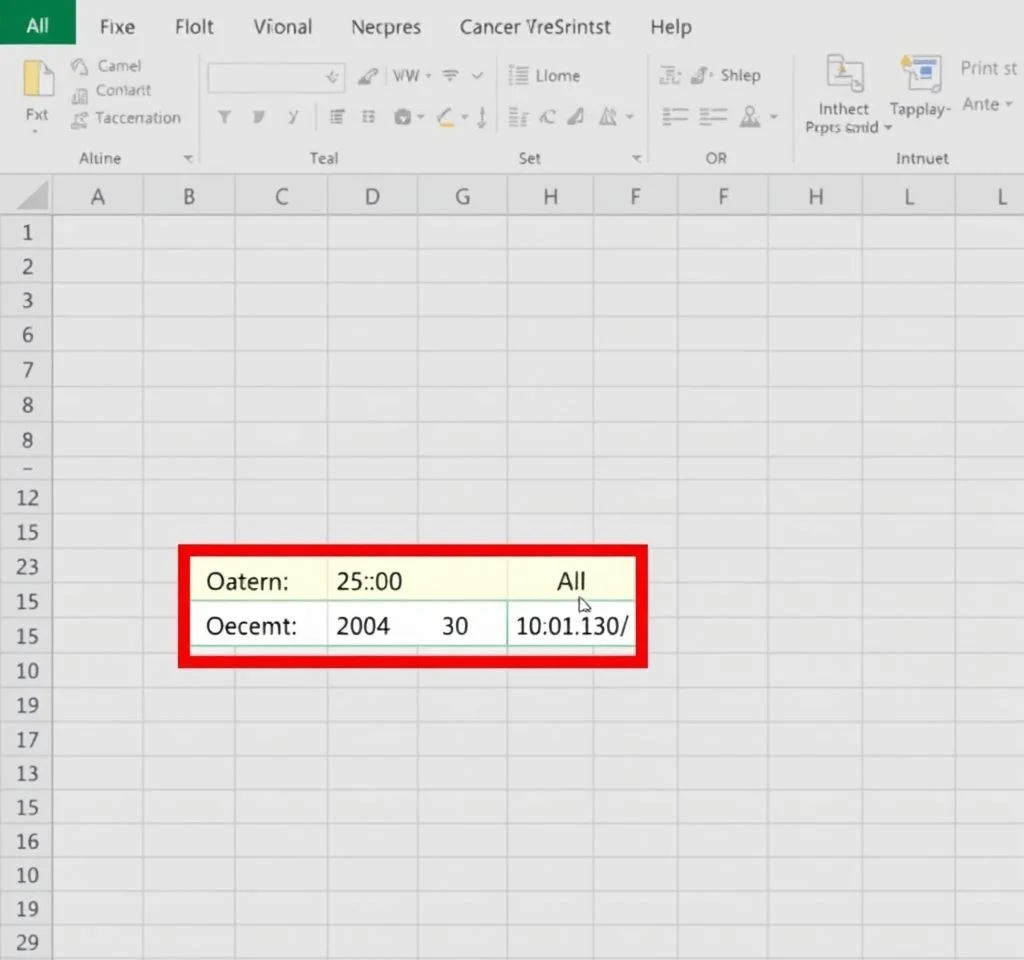
엑셀 문서를 인쇄할 때 페이지번호, 날짜, 시간 등의 추가 정보를 함께 출력하는 것은 전문적인 문서 작성에 필수적인 요소입니다. 특히 여러 페이지에 걸친 보고서나 데이터 분석 자료의 경우, 이러한 정보들이 포함된 머리글과 바닥글은 문서의 체계성과 가독성을 크게 향상시킵니다. 본 가이드에서는 엑셀에서 인쇄 시 다양한 추가 정보를 삽입하는 실용적인 방법들을 상세히 살펴보겠습니다.
페이지 레이아웃 보기로 머리글·바닥글 설정하기
엑셀에서 인쇄 정보를 추가하는 가장 직관적인 방법은 페이지 레이아웃 보기를 활용하는 것입니다. 상단 리본의 보기 탭에서 페이지 레이아웃을 선택하면 문서가 인쇄될 모양 그대로 화면에 표시됩니다. 이 보기에서는 문서 상단과 하단에 머리글과 바닥글 영역이 나타나며, 각 영역은 왼쪽, 가운데, 오른쪽 세 구역으로 나뉘어 있습니다. 원하는 구역을 클릭하면 해당 위치에 텍스트나 날짜, 시간 등의 정보를 입력할 수 있습니다. 이 방법은 실시간으로 결과를 확인하면서 작업할 수 있어 초보자도 쉽게 활용할 수 있는 머리글 바닥글 설정 방법입니다.
페이지 설정 대화상자를 통한 고급 설정
더욱 세밀한 제어가 필요한 경우에는 페이지 설정 대화상자를 활용하는 것이 효과적입니다. 페이지 레이아웃 탭의 페이지 설정 그룹에서 우하단 모서리에 있는 대화상자 시작 관리자를 클릭하면 페이지 설정 창이 열립니다. 여기서 머리글/바닥글 탭을 선택하면 기본 제공되는 다양한 형식의 머리글과 바닥글을 선택하거나 사용자 정의 옵션으로 원하는 형태를 직접 만들 수 있습니다. 사용자 지정 머리글 또는 바닥글 버튼을 클릭하면 더욱 상세한 편집 창이 나타나며, 여기서 글꼴 설정, 서식 지정, 특수 코드 삽입 등이 가능합니다. 이 방법은 동일한 형식을 여러 워크시트에 적용할 때 특히 유용하며, 일괄 처리가 가능한 장점이 있습니다.
자동 페이지번호 삽입 기능 활용하기
페이지번호는 다중 페이지 문서에서 필수적인 요소로, 엑셀에서는 다양한 방식으로 자동 삽입할 수 있습니다.
- 기본 페이지번호: &P 코드를 사용하여 현재 페이지번호를 자동으로 표시할 수 있으며, 이는 각 페이지마다 자동으로 갱신됩니다.
- 전체 페이지 수 포함: &P/&N 형식을 사용하면 ‘1/5’, ‘2/5’ 같은 방식으로 현재 페이지와 전체 페이지 수를 함께 표시할 수 있습니다.
- 사용자 정의 형식: ‘Page &P of &N’ 같은 텍스트와 함께 페이지번호를 표시하여 더욱 전문적인 외관을 만들 수 있습니다.
- 시작 페이지 번호 변경: 페이지 설정에서 첫 페이지 번호를 1이 아닌 다른 숫자로 설정하여 연속된 문서의 일부로 인쇄할 수 있습니다.
현재 날짜와 시간 자동 삽입 방법
문서 인쇄 시점의 정확한 날짜와 시간을 기록하는 것은 버전 관리와 문서 추적에 중요합니다. 엑셀에서는 &[날짜] 코드를 사용하여 현재 날짜를 자동으로 삽입할 수 있으며, &[시간] 코드로 현재 시간을 표시할 수 있습니다. 이러한 코드들은 인쇄할 때마다 실제 날짜와 시간으로 자동 변환되므로 항상 최신 정보를 제공합니다. 머리글 및 바닥글 도구에서 현재 날짜 또는 현재 시간 버튼을 클릭하면 해당 코드가 자동으로 삽입되며, 날짜 형식은 시스템 설정에 따라 결정됩니다. 특정 형식의 날짜나 시간이 필요한 경우에는 직접 텍스트로 입력하거나 날짜 시간 삽입 기능을 활용할 수 있습니다.
파일 정보와 워크시트 이름 표시하기
| 구분 | 코드 | 설명 |
|---|---|---|
| 파일 이름 | &[파일] | 확장자를 포함한 전체 파일명 표시 |
| 경로 포함 | &[경로]&[파일] | 파일의 전체 경로와 함께 파일명 표시 |
| 시트 이름 | &[탭] | 현재 워크시트의 이름 표시 |
| 통합 문서명 | &[파일] | 저장된 파일의 이름만 표시 |
다중 워크시트 일괄 설정 방법
여러 워크시트에 동일한 머리글과 바닥글을 적용해야 할 때는 효율적인 일괄 처리 방법이 필요합니다. 먼저 Ctrl 키를 누른 상태에서 여러 워크시트 탭을 클릭하여 선택하거나, Shift 키를 사용해 연속된 시트들을 선택할 수 있습니다. 이후 페이지 설정 대화상자를 통해 머리글과 바닥글을 설정하면 선택된 모든 시트에 동일한 설정이 적용됩니다. 단, 이 방법을 사용할 때는 기존의 페이지 방향이나 여백 설정이 덮어써질 수 있으므로 주의가 필요합니다. 더 안전한 방법은 마스터 시트에서 설정을 완료한 후 다른 시트로 복사하는 것입니다.
홀수·짝수 페이지 다른 설정하기
전문적인 양면 인쇄 문서의 경우 홀수 페이지와 짝수 페이지에 서로 다른 머리글과 바닥글을 적용할 필요가 있습니다. 페이지 설정의 머리글/바닥글 탭에서 ‘짝수와 홀수 페이지를 다르게 지정’ 옵션을 체크하면 이러한 기능을 활용할 수 있습니다. 예를 들어, 홀수 페이지의 오른쪽에는 페이지번호를, 짝수 페이지의 왼쪽에는 페이지번호를 배치하여 책과 같은 형태로 인쇄할 수 있습니다. 또한 ‘첫 페이지를 다르게 지정’ 옵션을 함께 사용하면 표지 페이지에는 머리글과 바닥글 없이 인쇄할 수 있어 더욱 전문적인 문서를 만들 수 있습니다. 이러한 설정은 보고서나 제안서 같은 공식 문서 작성 시 특히 유용하며, 고급 머리글 바닥글 활용법을 통해 더 자세한 설정 방법을 확인할 수 있습니다.
그림과 로고 삽입 기능
머리글과 바닥글에는 텍스트뿐만 아니라 회사 로고나 기타 이미지도 삽입할 수 있습니다. 머리글 및 바닥글 편집 모드에서 그림 삽입 버튼을 클릭하면 파일에서 이미지를 선택하거나 온라인에서 이미지를 검색할 수 있는 옵션이 나타납니다. 삽입된 이미지는 크기 조절이 가능하며, 텍스트와 함께 배치할 수도 있습니다. 특히 기업 문서의 경우 회사 로고를 머리글에 배치하고 기밀 표시나 버전 정보를 바닥글에 포함하는 것이 일반적입니다. 이미지 크기는 머리글과 바닥글 영역의 제한 내에서 자동으로 조정되며, 필요시 수동으로 조절할 수도 있습니다.
인쇄 미리보기로 최종 확인하기
모든 설정을 완료한 후에는 반드시 인쇄 미리보기를 통해 최종 결과를 확인해야 합니다. Ctrl+P를 누르거나 파일 메뉴에서 인쇄를 선택하면 인쇄 미리보기 화면이 나타나며, 여기서 머리글과 바닥글이 올바르게 표시되는지 확인할 수 있습니다. 여러 페이지가 있는 경우 페이지를 넘겨가며 각 페이지의 정보가 정확한지 점검해야 합니다. 특히 페이지번호의 연속성, 날짜와 시간의 정확성, 이미지의 위치와 크기 등을 세심히 확인해야 합니다. 문제가 발견되면 다시 페이지 레이아웃 보기로 돌아가 수정 작업을 진행할 수 있습니다. 또한 프린터 설정도 함께 확인하여 용지 크기, 방향, 여백 등이 의도한 대로 설정되어 있는지 검토하는 것이 중요합니다.
문제 해결과 실용적 팁
인쇄 설정 과정에서 발생할 수 있는 일반적인 문제들과 해결 방법을 알아두면 효율적인 작업이 가능합니다. 머리글이나 바닥글이 표시되지 않는 경우, 먼저 페이지 레이아웃 보기나 인쇄 미리보기에서 확인해야 하며, 일반 보기에서는 표시되지 않는 것이 정상입니다. 날짜나 시간 형식이 원하는 것과 다를 때는 시스템의 지역 설정을 확인하거나 사용자 정의 형식을 직접 입력할 수 있습니다. 여러 워크시트에 설정을 적용했는데 일부 시트에만 반영되지 않는 경우, 해당 시트가 차트 시트인지 확인해보고, 차트 시트는 페이지 설정 대화상자를 통해서만 설정할 수 있습니다. 또한 프린터 드라이버가 최신 상태인지 확인하고, 필요시 전문가용 인쇄 설정 도구를 활용하여 복잡한 설정을 자동화할 수도 있습니다.



